PS怎么用钢笔抠图_教你快速操作
 发布于2025-05-09 阅读(0)
发布于2025-05-09 阅读(0)
扫一扫,手机访问
1、首先导入你的图片,比如这个南瓜,我们要把南瓜给抠出来。

2、然后选择【钢笔工具】,并在上面的类型选择为【路径】
3、接着就是重点,将鼠标沿着南瓜的轮廓一点一点添加路径点,这里建议放大图片,一点一点小心的添加锚点,如果添加失误,则去历史记录里面撤销即可。添加的锚点越多,轮廓也越精细,这要看具体要抠的对象。

4、最后添加框完要抠的对象后,我们进入【路径】界面,你可以看到刚才抠出来的图像,然后右键【建立选区】。
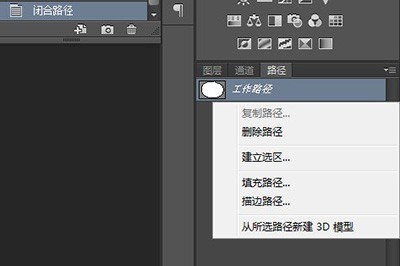
5、在弹出的对话框中,我们可以将羽化半径设置为2像素,然后勾选消除锯齿,这样能够保证我们抠出来的图片的边缘不会有毛躁。
6、建立选区后,这就代表着图片被你抠出来了,你可以使用选择工具来进行编辑。

本文转载于:https://xiazai.zol.com.cn/jiqiao/126220.html 如有侵犯,请联系admin@zhengruan.com删除
产品推荐
-

售后无忧
立即购买>- DAEMON Tools Lite 10【序列号终身授权 + 中文版 + Win】
-
¥150.00
office旗舰店
-

售后无忧
立即购买>- DAEMON Tools Ultra 5【序列号终身授权 + 中文版 + Win】
-
¥198.00
office旗舰店
-

售后无忧
立即购买>- DAEMON Tools Pro 8【序列号终身授权 + 中文版 + Win】
-
¥189.00
office旗舰店
-

售后无忧
立即购买>- CorelDRAW X8 简体中文【标准版 + Win】
-
¥1788.00
office旗舰店
-
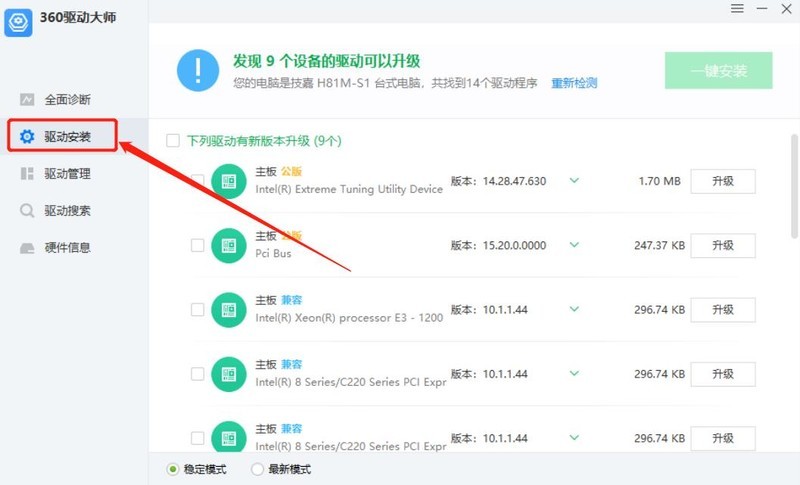 正版软件
正版软件
- 《360驱动大师》怎么更新显卡驱动_ 360驱动大师更新显卡的方法
- 1、第一步,我们先点击打开电脑上的360驱动大师,然后在360驱动大师页面中找到【驱动安装】选项,点击选择该选项。2、第二步,点击【驱动安装】之后,我们在页面下方点击选择自己需要的显卡驱动模式,然后就可以看到【正在检测硬件驱动】的提示,等待检测完成。3、第三步,硬件检测完成之后,我们在页面中查看需要更新的驱动列表,其中如果没有显卡选项,则表示不用更新,如果有显卡选项,那么我们将其进行勾选,然后点击【升级】按钮即可。
- 9分钟前 0
-
 正版软件
正版软件
- 360压缩怎么更改压缩包语言 360压缩更改压缩包语言的方法
- 首先,打开360压缩。然后,单击箭头所指的地方。最后,选择自己所需要的语言即可完成更改。
- 14分钟前 0
-
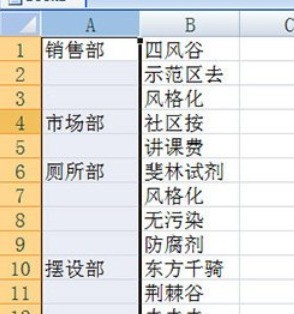 正版软件
正版软件
- Excel的不规则填充操作方法
- 首先我们准备一个表格。要将里面所有部门都填写进去,正常的操作都是一个一个去拖动填充,但是不行,下面就是小技巧。首先选中要填充的列,CTRL+G打开定位设置,在定为条件中选择空值。然后输入等于,然后点击上方的单元格。最后CTLR+回车,所有的单元格就被填充完毕啦。是不是很简单呢。相同的操作也可以适用于其他不规则的表格哦,只是输入的内容根据你填充的要求来进行改写哦,所以CLTR+回车才是不规则填充的灵魂.
- 29分钟前 0
-
 正版软件
正版软件
- Adobe Reader XI怎么开启PDF文件为双面视图 Adobe Reader XI开启PDF文件为双面视图的方法
- 打开一个PDF文件,这时看到的是单页视图。下拉菜单中的【编辑】菜单,点选【首选项】按钮。可用快捷方式是ctrl+k。进入【首选项】后,选择左侧菜单中的【页面显示】。此时,能看到默认页面布局为【单页】。下拉默认页面布局,选中【双联】。点击确认。确认后,文件还是单页显示,没关系,还有最后一步。关闭文件后重新开启。然后,你就会发现,所有新开的PDF文件都是双面视图了。
- 49分钟前 0
-
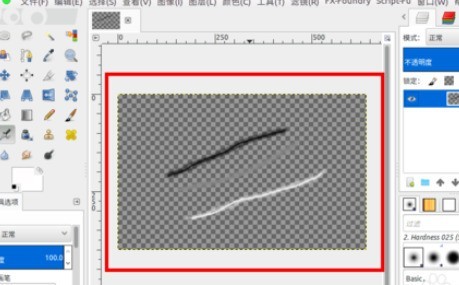 正版软件
正版软件
- blender使用置换修改器的操作方法
- 简单做了图片,黑白灰三条线。在blender中创建一个球体。切换到【UVEditing】窗口,选择自己图片【motest】作为贴图。进入【编辑模式】,选择球体然后【U】选择【柱面投影】,左边是展开的UV网格。回到默认窗口,给球体创建材质,以及纹理。在【纹理】的【图像】中选择自己的【motest】图片,展开方式选择UV。切换到【纹理】显示,法线贴图已在球体上了。选择【修改器】,添加【置换】修改器。修改器中【纹理】选择我们创建的纹理【motest】,方向【法线】--【UV】,然后效果是这样的,并不是我们想要的
- 59分钟前 0
最新发布
相关推荐
热门关注
-

- Xshell 6 简体中文
- ¥899.00-¥1149.00
-

- DaVinci Resolve Studio 16 简体中文
- ¥2550.00-¥2550.00
-

- Camtasia 2019 简体中文
- ¥689.00-¥689.00
-

- Luminar 3 简体中文
- ¥288.00-¥288.00
-

- Apowersoft 录屏王 简体中文
- ¥129.00-¥339.00








